Billedoverførsel til FTP-servere
- Forberedelse
- Tilslutning til adgangspunktet
- Konfiguration af tilslutningsindstillinger for FTP-server
- Indstilling for FTP-overførsel
- Overførsel af flere billeder på én gang
- Tilføjelse af en billedtitel før overførsel
- Forsøg igen automatisk, hvis overførsel mislykkes
- Visning af overførte billeder
Dine billeder overføres til en FTP-server på det netværk, kameraet er tilsluttet.
Bemærk
- JPEG-/HEIF-billeder kan blive ændret i størrelse eller beskåret i forbindelse med overførselsprocessen.
Forberedelse
Der kræves en computer, der kører følgende operativsystemer. Computeren skal på forhånd indstilles til at fungere som en FTP-server.
- Windows 10 (ver. 1607 eller nyere)
- Windows 8.1, Windows 8.1 Pro
Hvis du ønsker vejledning i, hvordan du sætter din computer op som en FTP-server, kan du finde det i computerens dokumentation.
Tilslut på forhånd den computer, der ska bruges som FTP-server, til adgangspunktet.
Tilslutning til adgangspunktet
-
Angiv Wi-Fi-indstillingerne til [Aktivér].
- Se trin 1-2 i Tilslutning til en Bluetooth-kompatibel smartphone via Wi-Fi.
-
Vælg [
: Wi-Fi-/Bluetooth-tilslutning].
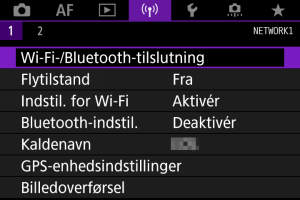
-
Vælg [
Overfør bill. t. FTP-server].

-
Vælg [Tilføj en enhed at tilslutte til].
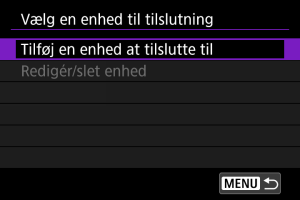
-
Vælg [Indstillingsmetode].
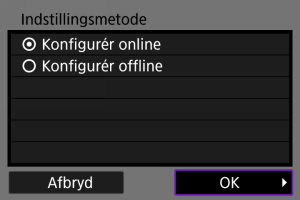
- Vælg en indstilling og derefter [OK] for at gå til den næste skærm.
- Vælg [Konfigurér online] for at konfigurere tilslutningsindstillinger, og opret derefter forbindelse til netværket.
- Vælg [Konfigurér offline] for at konfigurere indstillingerne for FTP-serveren uden at tilslutte.
-
Vælg [Tilslut vha. WPS].
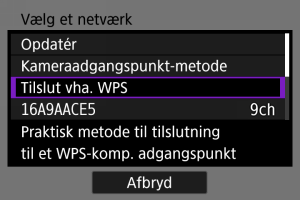
- Følg disse trin for at tilslutte via WPS (PBC-metode). Du kan tilslutte til adgangspunkter på andre måder ved at se under Wi-Fi-tilslutning via adgangspunkter.
-
Vælg [WPS (PBC-metode)].
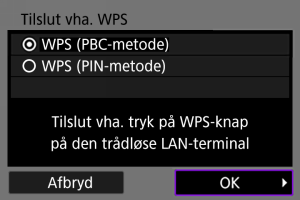
- Vælg [OK].
-
Tryk på WPS-knappen på adgangspunktet.
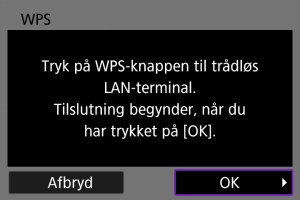
- Du kan finde oplysninger om, hvor WPS-knappen er placeret, og hvor lang tid den skal holdes nede, i instruktionsmanualen til adgangspunktet.
- Vælg [OK] for at starte tilslutningen til adgangspunktet. Følgende skærm vises, når kameraet er tilsluttet adgangspunktet.
-
Vælg en indstilling for IP-adresse.
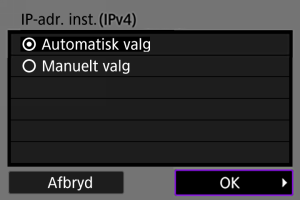
- Vælg [OK].
-
Vælg en IPv6-indstilling.
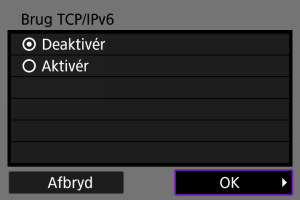
- Vælg [OK].
Konfiguration af tilslutningsindstillinger for FTP-server
-
Vælg en FTP-indstilling.
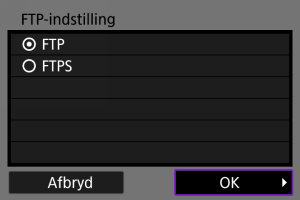
- Vælg [FTPS] for at få en sikker FTP-overførsel ved hjælp af et rodcertifikat. Få oplysninger om indstillinger af rodcertifikater under Indst. rodcertif..
- Vælg [OK] for at gå til næste skærm.
-
Vælg [Adresseindstilling].

- Vælg [OK] for at gå til næste skærm.
- Det virtuelle tastatur vises, hvis du har angivet [Automatisk valg] for IP-adressen eller [Manuelt valg] for DNS-adressen.
- Der vises en skærm til numerisk input, hvis du har angivet [Deaktivér] for DNS-adressen.
-
Indtast FTP-serverens IP-adresse.
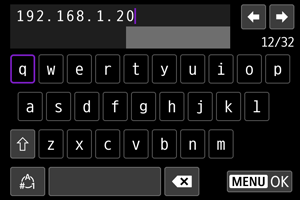
-
Konfigurer portnummeret.
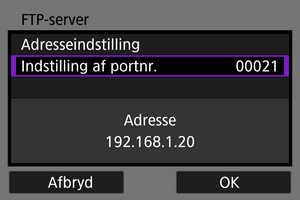
- Normalt skal du indstille [Indstilling af portnr.] til 00021.
- Vælg [OK] for at gå til næste skærm.
-
Konfigurér indstillingen for passiv-tilstand.
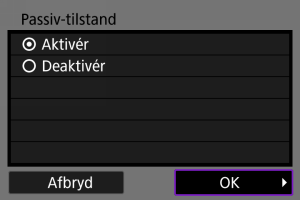
- Vælg [OK] for at gå til næste skærm.
- Hvis der vises en fejl 41 (Kan ikke tilslutte til FTP-server) i trin 8, kan denne muligvis løses ved at indstille [Passiv-tilstand] til [Aktivér].
-
Konfigurér proxy-serverindstillinger.
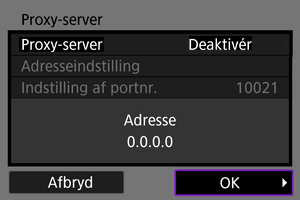
- Vises ikke, hvis du har valgt [FTPS] i trin 1.
- Vælg [OK] for at gå til næste skærm.
-
Konfigurer login-metoden.
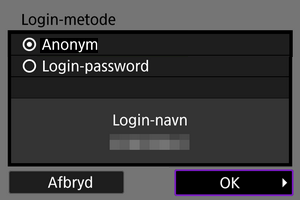
- Vælg [OK] for at gå til næste skærm.
-
Angiv en destinationsmappe.
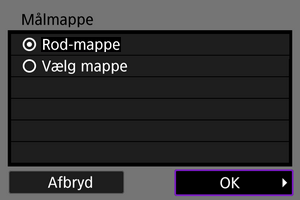
- Vælg [Rod-mappe] for at få gemt billeder i den rodmappe, der er angivet i FTP-serverens indstillinger.
- Vælg [Vælg mappe] for at angive en destinationsmappe i rodmappen. Hvis mappen ikke findes, oprettes den automatisk.
- Vælg [OK] for at gå til næste skærm.
- Når følgende meddelelse vises, skal du vælge [OK] for at angive tillid til målserveren.
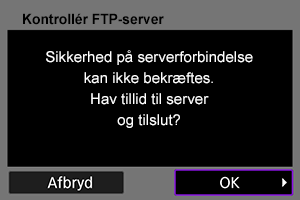
-
Vælg [OK].
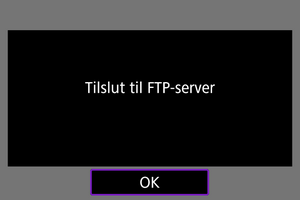
- Ikke vist i offlinekonfiguration.
Tilslutningsindstillingerne for FTP-overførsel er nu gennemført.
Indstilling for FTP-overførsel
Du kan konfigurere de indstillinger, der er relateret til FTP-overførsel og strømbesparelse.
-
Vælg [
: Indstil. for Wi-Fi].
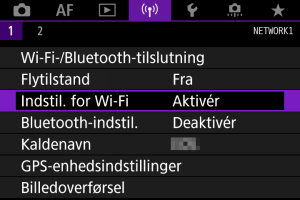
-
Vælg [Indst. for FTP-overførsel].
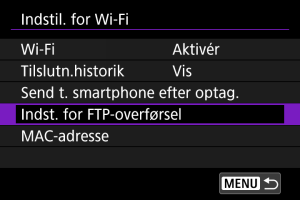
-
Vælg en indstilling, du vil konfigurere.
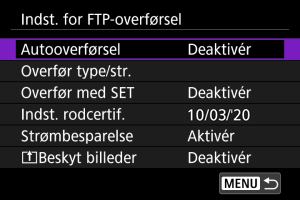
-
Autooverførsel
Vælg [Aktivér] for at få automatisk billedoverførsel til FTP-serveren umiddelbart efter optagelse. Du kan fortsætte med at tage stillbilleder som altid, mens billedoverførslen er i gang.
Forholdsregler
- Før du tager fotos, skal du sikre dig, at der er indsat et kort i kameraet. Hvis du tager billeder uden at de optages, kan de ikke overføres.
- Automatisk overførsel af film under optagelse understøttes ikke. Når du er færdig med optagelsen, skal du overføre film, sådan som det er beskrevet i Overførsel af flere billeder på én gang eller Tilføjelse af en billedtitel før overførsel.
- Billeder kan ikke slettes under billedoverførsel.
Bemærk
- Ved kontinuerlig optagelse overføres billeder til FTP-serveren i den rækkefølge, de optages.
- De optagne billeder gemmes også på kortet.
- Hvis der er billeder, hvor overførslen mislykkes eller afbrydes, forsøger kameraet automatisk at overføre igen, når forbindelsen er genoprettet (). Du kan prøve igen senere for manuelt at overføre alle disse billeder på én gang ().
- Eventuelle ændringer til netværksindstillinger (som f.eks. FTP-serverindstillinger) før automatisk FTP-overførsel, går i gang, forhindre automatisk overførsel.
-
Overfør type/str.
I [JPEG til overførs.] kan du angive størrelsen på billeder, der skal overføres. For f.eks. at overføre mindre JPEG, når kameraet er indstillet til at optage større JPEG-filer på et kort og mindre JPEG-filer på det andet, skal du indstille [Mindre JPEG].
I [RAW+JPEG overførsel] eller [RAW+HEIF-overførsel] kan du angive den type af billeder, der skal overføres.
Bemærk
- Når kameraet er indstillet til at optage RAW-billeder til enten et kort og JPEG- eller HEIF-filer til det andet, skal du angive, hvilke billeder der skal overføres i indstillingen [RAW+JPEG overførsel] eller [RAW+HEIF-overførsel]. Ligeledes skal du angive dine overførselspræference, når RAW+JPEG-billeder eller RAW+HEIF-billeder samtidigt optages på et enkelt kort.
- De optagne billeder gemmes også på kortet.
- Når billeder af den samme størrelse optages på begge kort samtidigt, får billeder, der er optaget på kortet, der er valgt til [
Optag/afspil] eller [
Afspil] i [
: Optagefunktion+kort/mappevalg], prioritet i forhold til overførslen.
-
Overfør med SET
Når den er angivet til [Aktivér], skal du blot trykke på
for at overføre det viste billede. Du kan fortsætte med at tage stillbilleder som altid, mens billedoverførslen er i gang.
Bemærk
- Film kan ikke overføres på denne måde.
-
Indst. rodcertif.
Hvis du har angivet [FTPS] FTP-metoden, da du konfigurerede tilslutningsindstillingerne, skal det rodcertifikat, der bruges af FTPS-server, importeres til kameraet.
Forholdsregler
- Kun det rodcertifikat, hvis filnavn er “ROOT.CER”, “ROOT.CRT” eller “ROOT.PEM” kan importeres til kameraet.
- Der kan kun importeres én rodcertifikatfil til kameraet. Indsæt et kort, der i forvejen indeholder rodcertifikatfilen.
- Det prioritetskort, der er valgt for [
Optag/afspil] eller [
Afspil] i [
: Optagefunktion+kort/mappevalg], bruges til at importere et certifikat.
- Måske er det ikke muligt at have tillid til de servere, du forsøger at oprette forbindelse til ved FTPS-forbindelser med et selvsigneret certifikat.
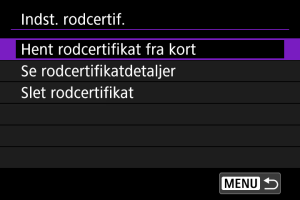
Vælg [Hent rodcertifikat fra kort] for at importere rodcertifikatet på kortet.
Hvis du vil kontrollere, hvem rodcertifikatet er udstedt til og af samt gyldighedsperioden, skal du vælge [Se rodcertifikatdetaljer].
Hvis du vil slette det rodcertifikat, der blev importeret til kameraet, skal du vælge [Slet rodcertifikat].
-
Strømbesparelse
Når [Aktivér] er indstillet, og der ikke er overført noget billede i en bestemt periode, logger kameraet af FTP-serveren og afslutter Wi-Fi-tilslutningen. Forbindelsen genoprettes automatisk, når kameraet er klar til billedoverførsel igen. Hvis du foretrækker ikke at afslutte Wi-Fi-tilslutningen, skal du angive [Deaktivér].
-
Beskyt billeder
For automatisk at beskytte billeder, der bliver overført via FTP skal du indstille til [Aktivér]. ()
-
Overførsel af flere billeder på én gang
- Valg af billeder til overførsel
- Valg af flere billeder
- Overførsel af billeder i formatet RAW+JPEG eller RAW+HEIF
Når du har optaget, kan du vælge flere billeder og overføre dem alle på én gang, eller du kan overføre usendte billeder eller billeder, der ikke kunne sendes tidligere.
Du kan fortsætte med at tage stillbilleder som altid, mens billedoverførslen er i gang.
Forholdsregler
- Billedoverførsel i gang sættes på pause, hvis du skifter til filmfunktion. Hvis du vil genoptage billedoverførsel, skal du skifte til fotometode.
Valg af billeder til overførsel
-
Vælg [
: Billedoverførsel].
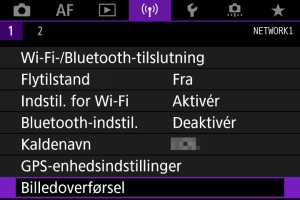
-
Vælg [Billedvalg/-overf.].
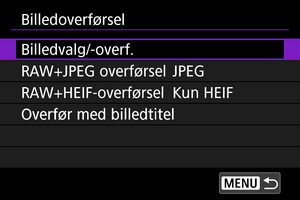
-
Vælg [FTP-overførsel].
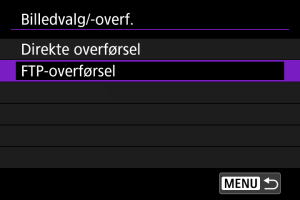
-
Vælg [Vælg bil.].
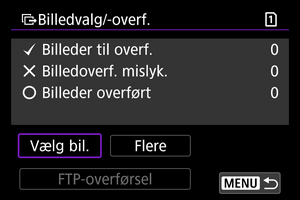
-
Vælg det billede, der skal overføres.
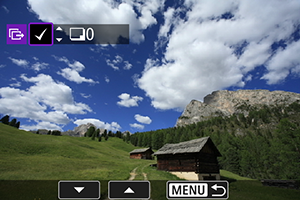
- Brug vælgeren
til at vælge et billede, der skal overføres, og tryk derefter på
.
- Brug vælgeren
til at tilføje et flueben [
] øverst til venstre på skærmen, og tryk derefter på
.
- Du kan dreje vælgeren
mod uret for at skifte til at vælge billeder fra 3-billedvisningen. Drej vælgeren
mod uret for at vende tilbage til enkeltbilledvisningen.
- Hvis du vil vælge et andet billede, der skal overføres, skal du gentage trin 5.
- Når du har valgt billeder, skal du trykke på knappen
.
- Brug vælgeren
-
Vælg [FTP-overførsel].
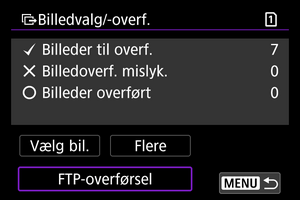
-
Vælg [OK].
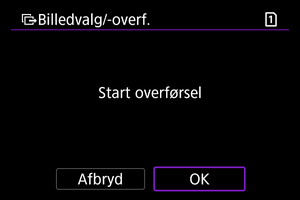
- De valgte billeder overføres til FTP-serveren.
Valg af flere billeder
Flere billeder kan overføres på én gang, når du har valgt en udvælgelsesmetode. Du kan fortsætte med at tage stillbilleder som altid, mens billedoverførslen er i gang.
-
Gå til skærmen [Billedvalg/-overf.].
- Følg trin 1-3 i Valg af billeder til overførsel.
-
Vælg [Flere].
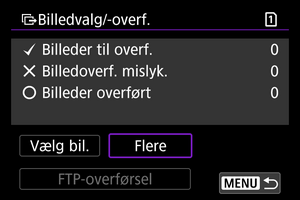
-
Vælg en udvælgelsesmetode, du vil bruge.
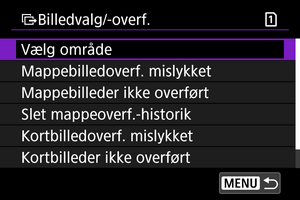
-
Vælg område

- Vælg [Vælg område]. Hvis du markerer det første og sidste billede af området, markeres alle billederne i området med et flueben [
], og der sendes en kopi af hvert enkelt billede.
- Hvis du vil ændre antallet af billeder i indeksvisningen, skal du dreje vælgeren
.
- Vælg [Vælg område]. Hvis du markerer det første og sidste billede af området, markeres alle billederne i området med et flueben [
-
I en mappe
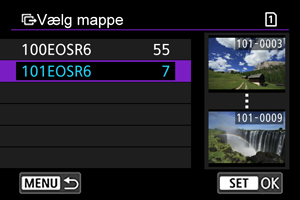
- Hvis du vælger [Mappebilledoverf. mislykket], vælges alle billeder i den valgte mappe, for hvilke overførsel mislykkedes.
- Hvis du vælger [Mappebilleder ikke overført], vælger du alle billeder, der ikke er sendt i den valgte mappe.
- Hvis du vil vælger [Slet mappeoverf.-historik], ryddes overførselshistorikken for billederne i den valgte mappe. Når overførselshistorikken er slettet, kan du vælge [Mappebilleder ikke overført] og overføre alle billederne i mappen igen.
-
I et kort
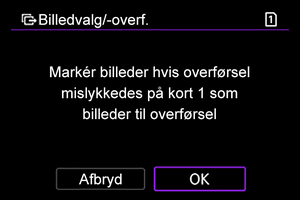
- Hvis du vælger [Kortbilledoverf. mislykket], vælges alle billeder på det valgte kort, for hvilke overførsel mislykkedes.
- Hvis du vælger [Kortbilleder ikke overført], vælger du alle billeder, der ikke er sendt på det valgte kort.
- Hvis du vil vælger [Slet kortoverf.-historik], ryddes overførselshistorikken for billederne på den valgte kort. Når overførselshistorikken er slettet, kan du vælge [Kortbilleder ikke overført] og overføre alle billederne på kortet igen.
-
-
Vælg [FTP-overførsel].
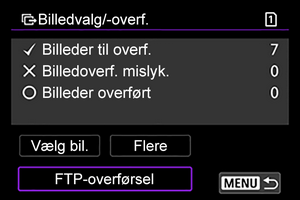
-
Vælg [OK].
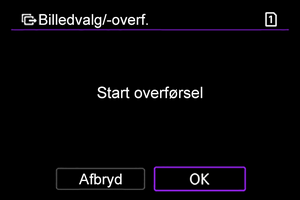
- De valgte billeder overføres til FTP-serveren.
Overførsel af billeder i formatet RAW+JPEG eller RAW+HEIF
For RAW+JPEG- eller RAW+HEIF images-billeder kan du angive, hvilket billede du vil overføre.
-
Vælg [
: Billedoverførsel].
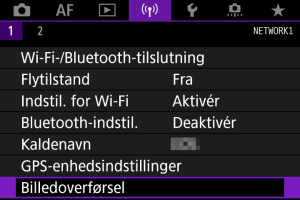
-
Vælg størrelsen på de billeder, der skal overføres.
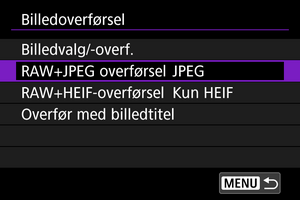
-
RAW+JPEG overførsel
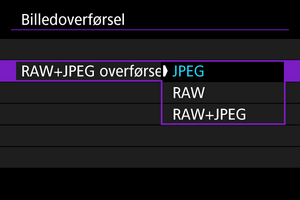
- Vælg [RAW+JPEG overførsel], og vælg derefter [JPEG], [RAW] eller [RAW+JPEG].
-
RAW+HEIF-overførsel
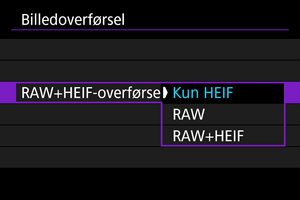
- Vælg [RAW+HEIF-overførsel], og vælg derefter [Kun HEIF], [RAW] eller [RAW+HEIF].
-
Forholdsregler
- Visse menupunkter er ikke tilgængelige under billedoverførsel.
Tilføjelse af en billedtitel før overførsel
Du kan tilføje en registreret billedtitel til hvert enkelt billede inden overførsel. Dette er praktisk, hvis du f.eks. vil oplyse modtageren om antallet af print. Billedtitler tilføjes også til de billeder, der er gemt på kameraet.
- Du kan kontrollere de tilføjede billedtitler ved at undersøge Exif-oplysningerne i brugerkommentarerne.
- Billedtitler kan oprettes og registreres med EOS Utility ().
-
Vælg [
: Billedoverførsel].
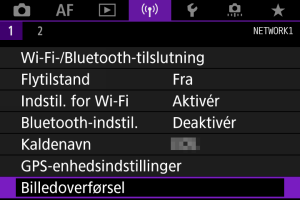
-
Vælg [Overfør med billedtitel].
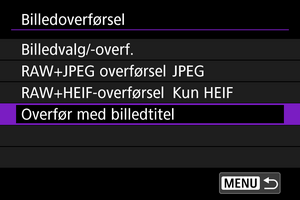
- Det senest viste billede vises.
-
Angiv billedtitel.

-
Vælg [Billedtitel], og vælg indholdet af billedtitlen på den viste skærm.
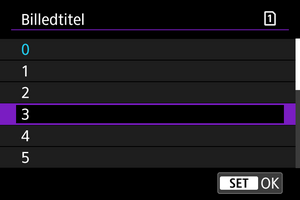
-
-
Vælg [Overfør].
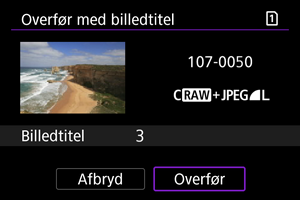
- Billedet er blevet overført med billedtitlen. Efter overførslen vender visningen tilbage til skærmen [Billedoverførsel].
Forholdsregler
- Andre billeder kan ikke vælges på skærmen [Overfør med billedtitel]. Vælg et andet billede til overførsel med en billedtitel, og vis dette billede før de efterfølgende trin.
Forsøg igen automatisk, hvis overførsel mislykkes
Hvis overførslen mislykkes, blinker adgangsindikator på kameraet rødt. I følgende tilfælde vises følgende skærm, når du har trykket på knappen og valgt [
: Wi-Fi-/Bluetooth-tilslutning].
For at få løst den fejl, der vises, skal du se fejlfindingsoplysningerne ().
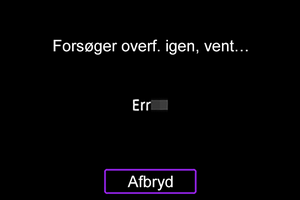
Når du har løst problemet, vil de billeder, der ikke kunne sendes i første omgang, blive overført automatisk. Når denne funktion er aktiveret, forsøges automatisk overførsel igen efter fejl, uanset om der benyttes automatisk overførsel eller der overføres billeder manuelt via FTP. Bemærk, at hvis du annullerer en overførsel eller slukker kameraet, forsøges overførsel ikke automatisk.
Se Overførsel af flere billeder på én gang, og overfør billeder efter behov.
Bemærk
- Hvis du vil logge af automatisk og afbryde Wi-Fi-tilslutningen efter overførsel, kan du konfigurere strømbesparelse på skærmen [Indst. for FTP-overførsel] ().
- Hvis du foretrækker ikke at afbryde Wi-Fi-tilslutningen, skal du angive [Strømbesparelse] på skærmen [Indst. for FTP-overførsel] () til [Deaktivér].
Visning af overførte billeder
Billeder, der er overført til FTP-serveren, opbevares i mapper, der er specificeret i indstillinger for FTP-serveren som følger.
-
Destinationsmappe for FTP-serveren
- Under standardindstillingerne for FTP-serveren lagres billeder i mappen [Drev C] → [Inetpub], mappen → [ftproot] eller i en undermappe i denne mappe.
- Hvis indstillingerne for rodmappen i overførselsdestinationen er ændret i FTP-serverindstillingerne, kan du spørge FTP-serveradministratoren, hvor dine billeder overføres til.